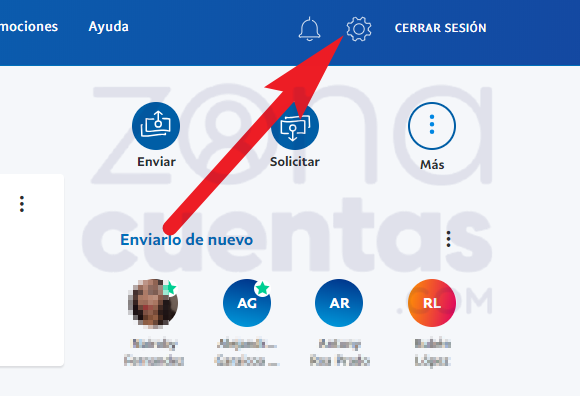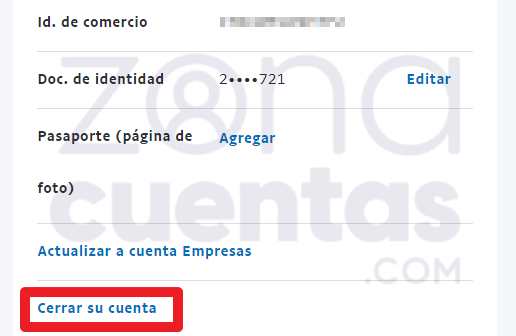Cómo borrar una cuenta de PayPal
No caben dudas de que cuando se habla de monederos virtuales, PayPal es uno de los más utilizados en el mundo a razón de su fácil manejo, transacciones rápidas y compatibilidad con cientos de tiendas online y servicios web. No obstante, muchos usuarios no saben utilizar esta plataforma de forma correcta, o, con el paso del tiempo, han preferido mudarse a otro servicio para administrar sus pagos. Por esta razón, podrían preguntarse cómo eliminar una cuenta de PayPal.
Si tú eres una de esas personas que quiere saber cómo eliminar o cerrar tu cuenta de PayPal, debes saber que el procedimiento puede ser llevado a cabo únicamente desde la plataforma web de PayPal. Además de esto, es importante considerar que luego de dar de baja tu cuenta, no podrás recuperar el acceso a ella y tu saldo (en caso de tenerlo), se perderá. Dicho esto, continúa leyendo para saber cómo borrar tu cuenta en cuestión de minutos.
Borrar mi cuenta desde la web
Aunque no sea un proceso demasiado complejo o difícil de llevar a cabo, borrar una cuenta de PayPal implica no volver a recuperar el acceso a la misma, ya que, a diferencia de otras plataformas, no es posible suspender o inhabilitar temporalmente una cuenta. Dicho esto, si estás seguro de continuar con el proceso, esto es lo que debes hacer:
- Accede a tu cuenta de PayPal desde la página web de la plataforma. Puedes hacerlo haciendo clic acá o dirigiéndote hasta este enlace: https://www.paypal.com
- Una vez dentro del panel de inicio de tu perfil, dirígete al botón de Configuración situado en la esquina superior derecha del monitor (botón con forma de engranaje).

- A continuación, accederás a la configuración de tu perfil. Acá, dirígete a la sección Opciones de cuentas y dirígete hasta el final de las opciones, acá encontrarás el botón de Cerrar cuenta, el cual deberás oprimir.

- Una vez lo hagas, PayPal realizará un análisis de tu cuenta para verificar que cumplas con todas las condiciones para cerrar tu cuenta. En caso de que todo esté en orden, se mostrará una pantalla de verificación. Acá se te preguntará si estás seguro de borrar tu cuenta. Para hacerlo, oprime Cerrar cuenta.

- Hecho lo anterior, tu cuenta será borrada de forma permanente, por lo que verás el mensaje que indica que tu cuenta ha sido eliminada.

Consideraciones antes de borrar tu cuenta de PayPal
Antes de pasar a borrar tu cuenta de PayPal de forma permanente, es recomendable que tengas claras todas las repercusiones que esto implica. Por esta razón, a continuación te explicamos todas las condiciones de PayPal para que puedas llevar a cabo este proceso sin ningún tipo de arrepentimiento:
- Una vez que confirmas la opción de Cerrar cuenta, borrarás tu cuenta de forma permanente, inmediata e irreversible, por lo que no podrás recuperar tu cuenta una vez hecho.
- Cualquier pago o transacción que se encuentre programada desde tu cuenta será cancelado y no se llevará a cabo.
- Cualquier operación incompleta o pendiente por confirmar será cancelada.
- En caso de que tu cuenta se encuentre limitada, no podrás acceder a la opción de borrar cuenta.
- Si tienes disputas o problemas pendientes por resolver, no tendrás acceso a la opción de borrar cuenta.
- Tampoco podrás eliminar tu cuenta en caso de que tu cuenta de PayPal cuente con saldo.
- En caso de que tu dirección de correo electrónico no haya sido confirmada, no podrás borrar tu cuenta.
Cómo borrar métodos de pago en PayPal
Una de las funciones de PayPal, es la de poder vincular métodos de pago como una cuenta Bancaria o tarjeta de créditos. Antes de borrar tu cuenta de PayPal, lo recomendable es desvincular cualquiera de estos métodos de tu cuenta. Lo mismo aplica en caso de que hayas cambiado de cuenta bancaria o tarjeta de crédito. Dicho esto, esto es lo que debes hacer para borrar tus cuentas vinculadas.
Desde la PC
En caso de que desees realizar este procedimiento desde tu ordenador, estos son los pasos que debes seguir:
- Una vez inicies sesión en tu cuenta de PayPal, dirígete a Cartera.
- Acá verás las diferentes cuentas bancarias y tarjetas vinculadas. Haz clic en la que desees eliminar.
- Ahora aparecerán las opciones disponibles, por lo que solo debes pulsar Eliminar.
Desde la app
Si utilizas la app de PayPal en tu teléfono Android o iPhone, puedes eliminar tus cuentas vinculadas sin ningún problema. Para ello, haz lo que a continuación te indicamos:
- Luego de iniciar sesión en tu cuenta, oprime el botón de Configuración, el cual se sitúa en la esquina superior derecha de la pantalla.
- Seguidamente, haz clic en Cuentas bancarias y tarjetas.
- Ahora pulsa la tarjeta o cuenta que deseas eliminar.
- Confirma la operación pulsando Eliminar.